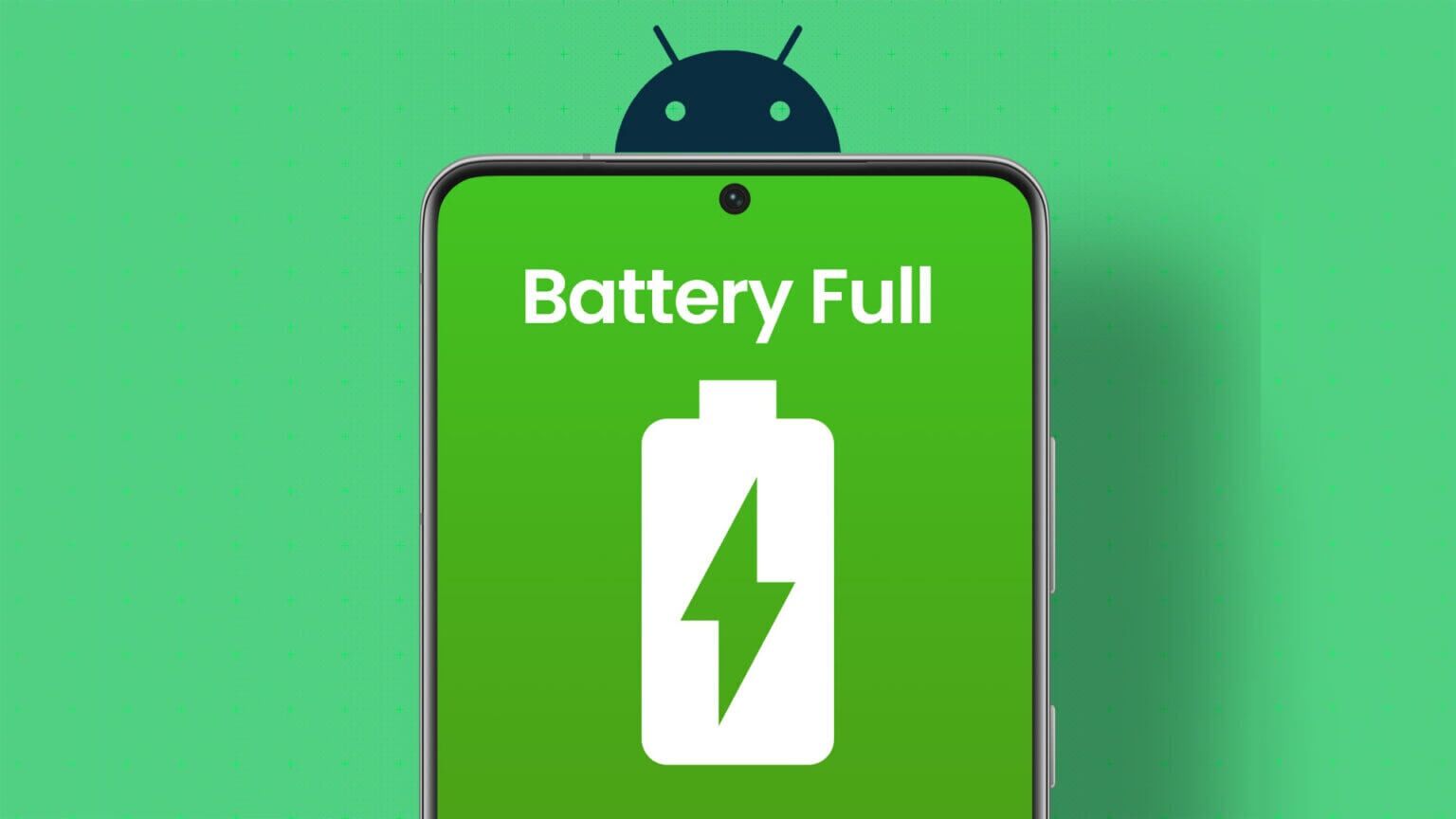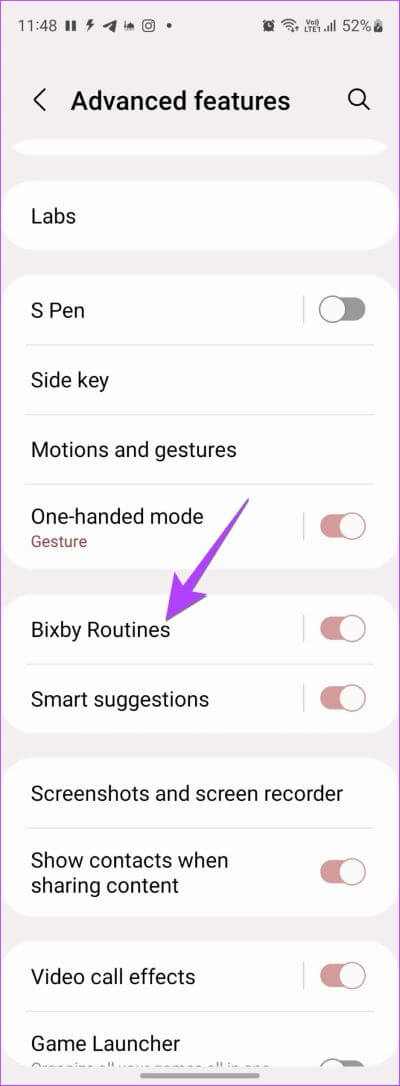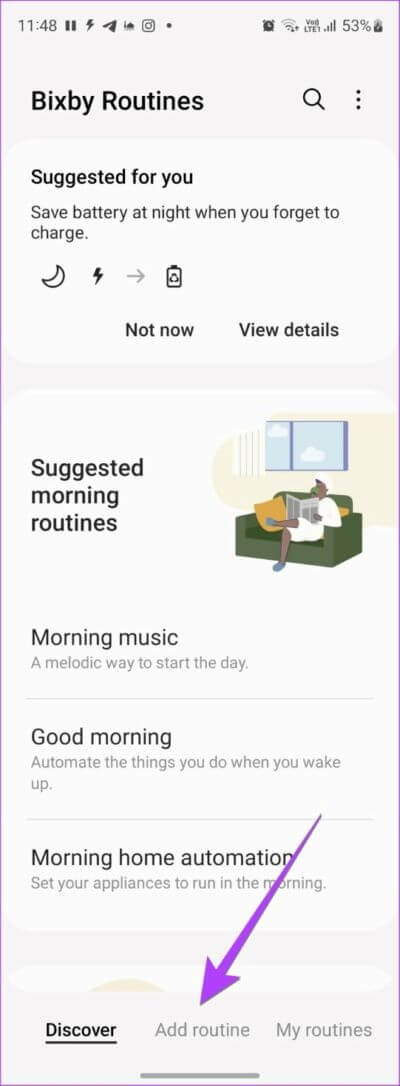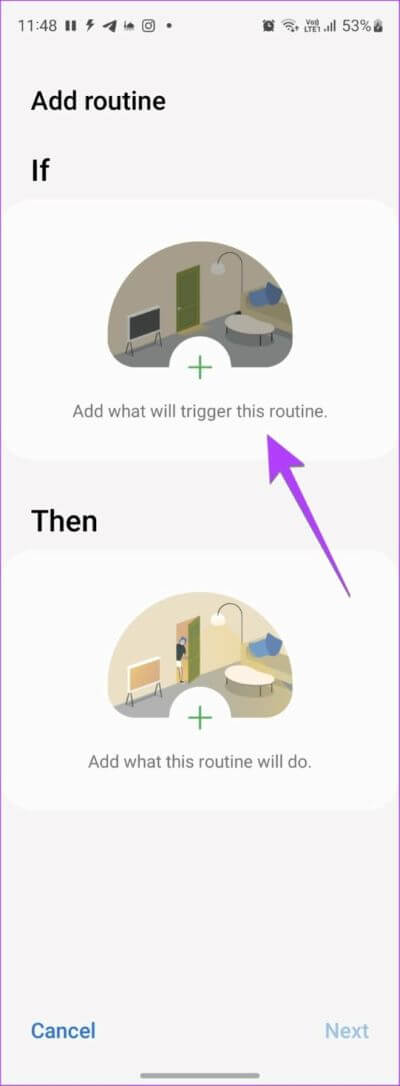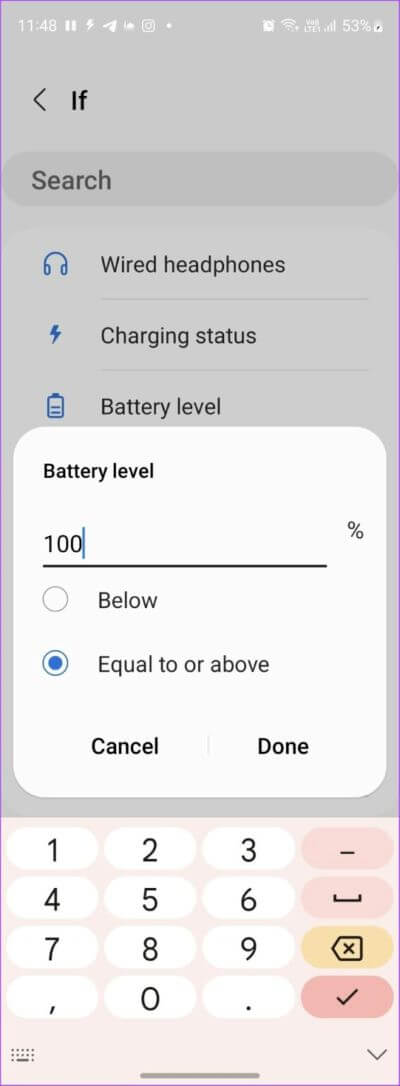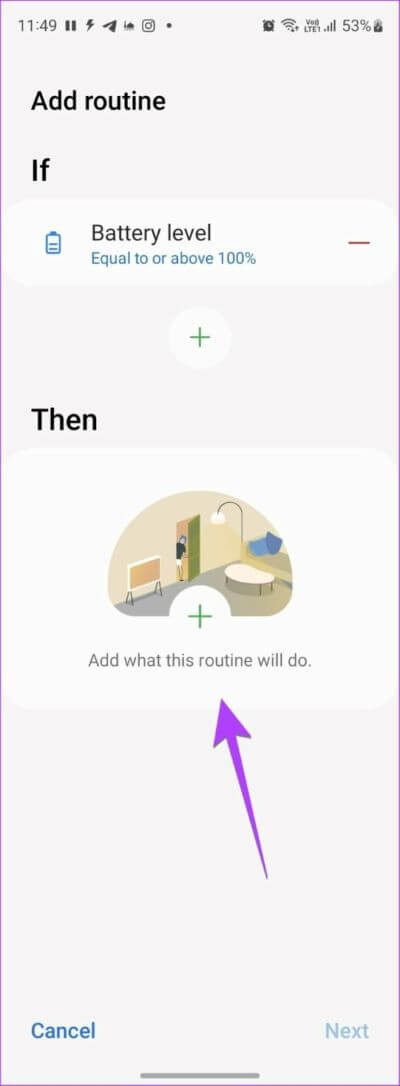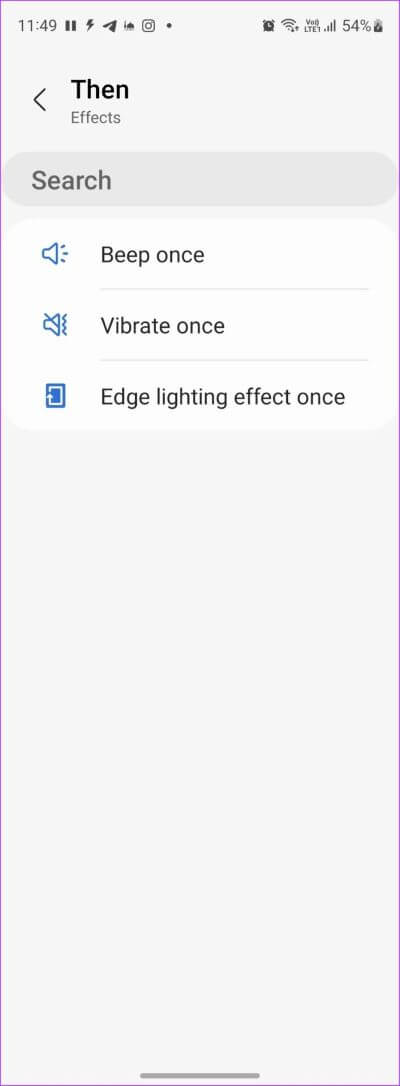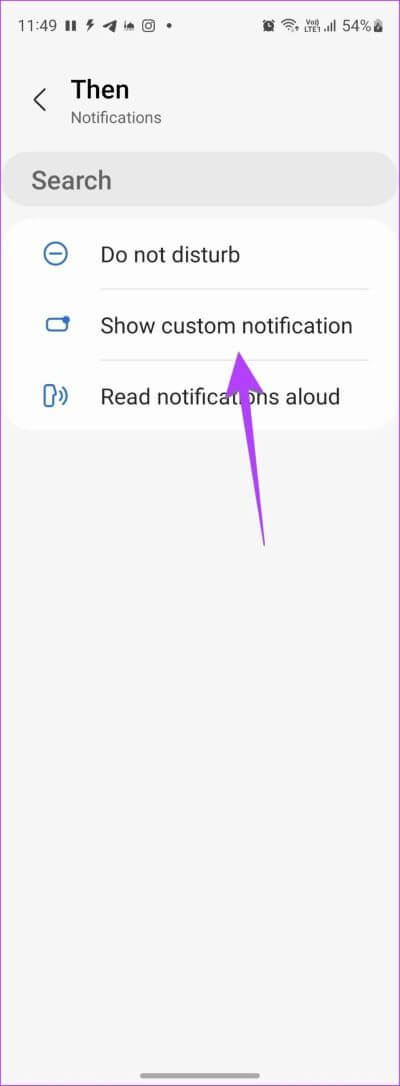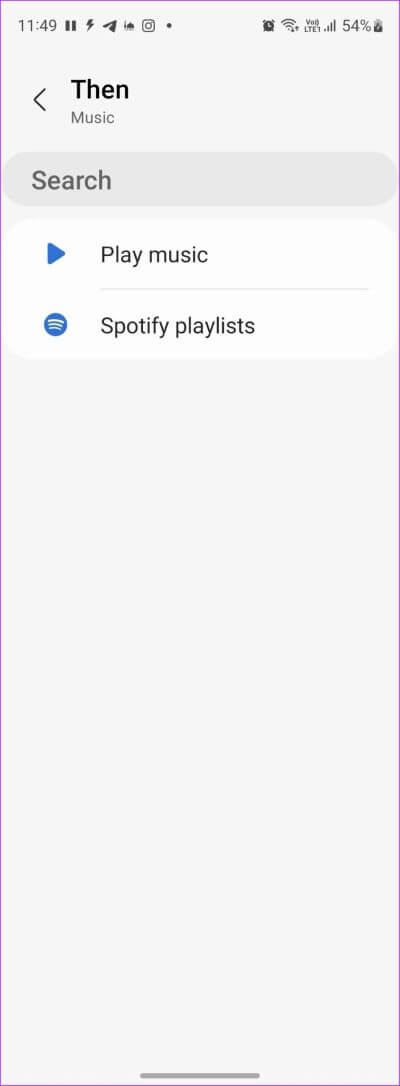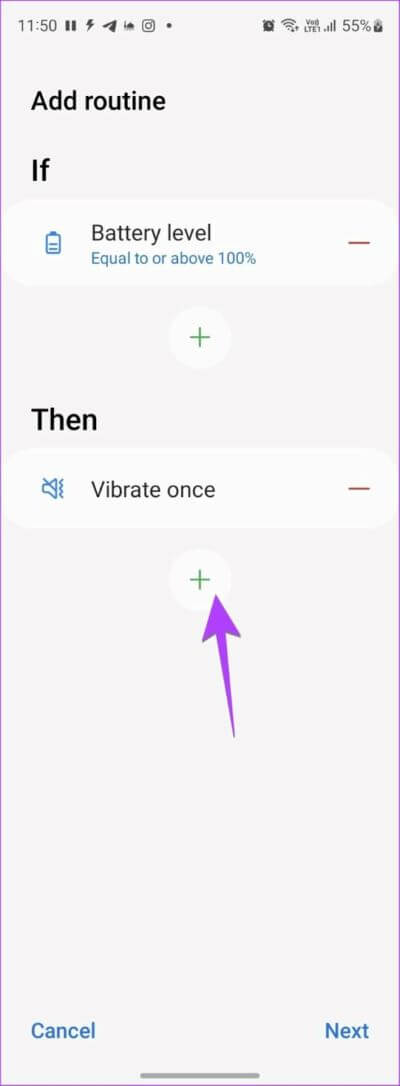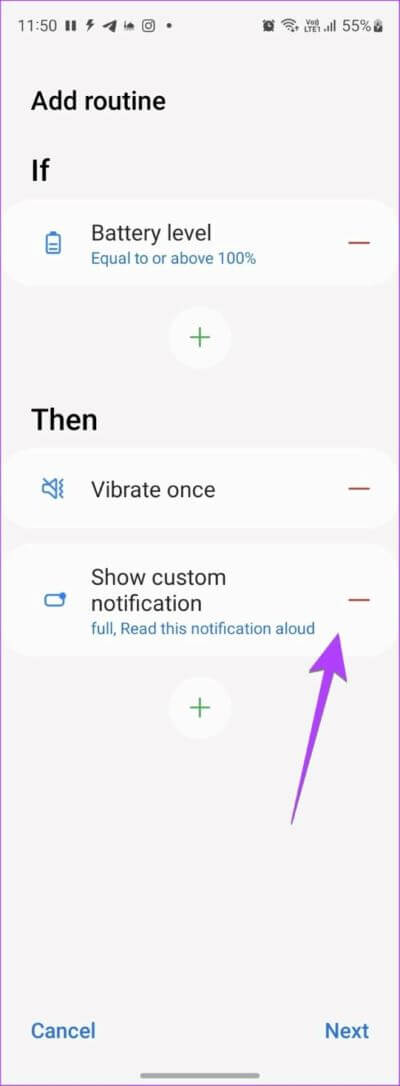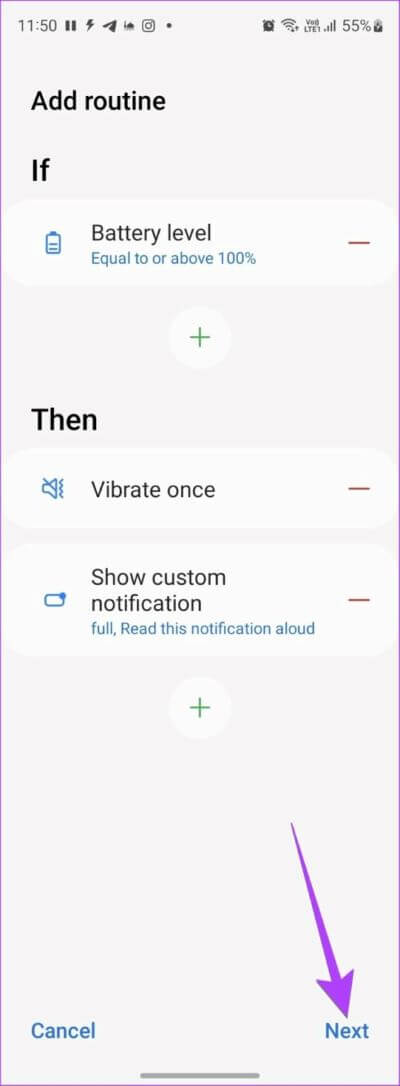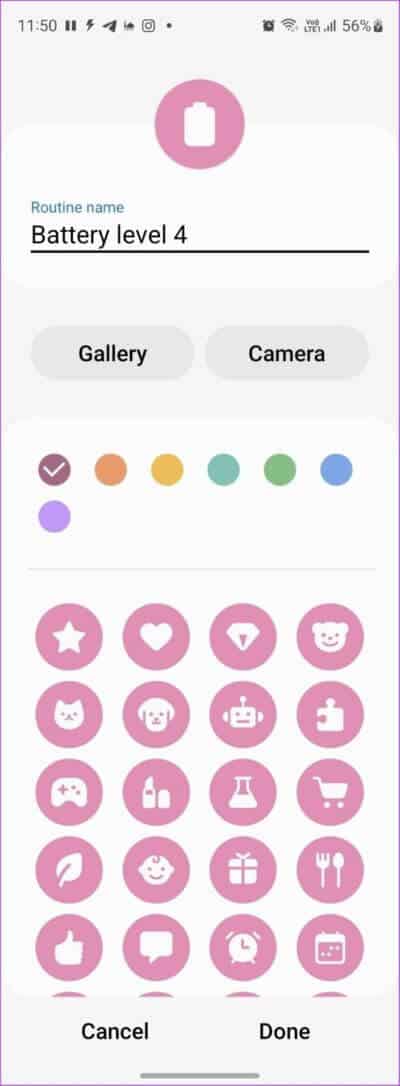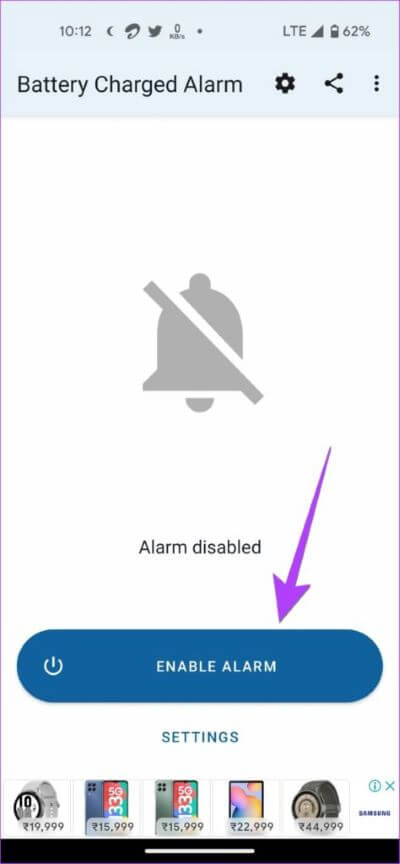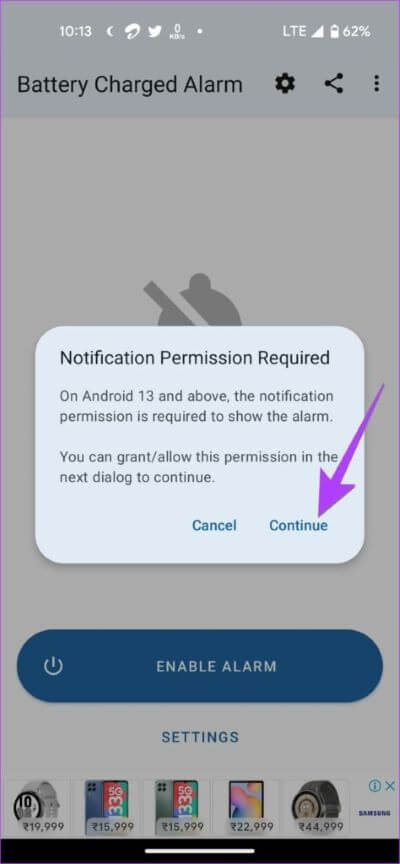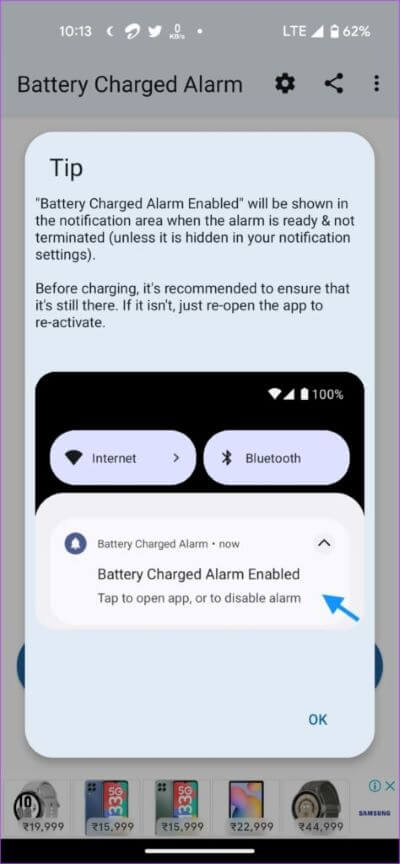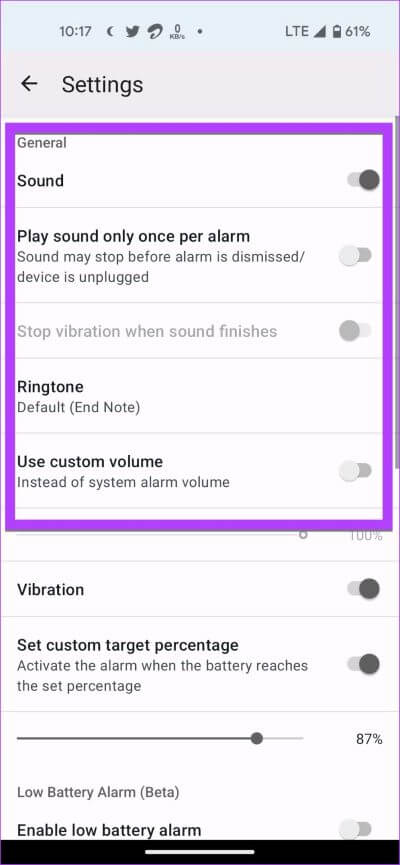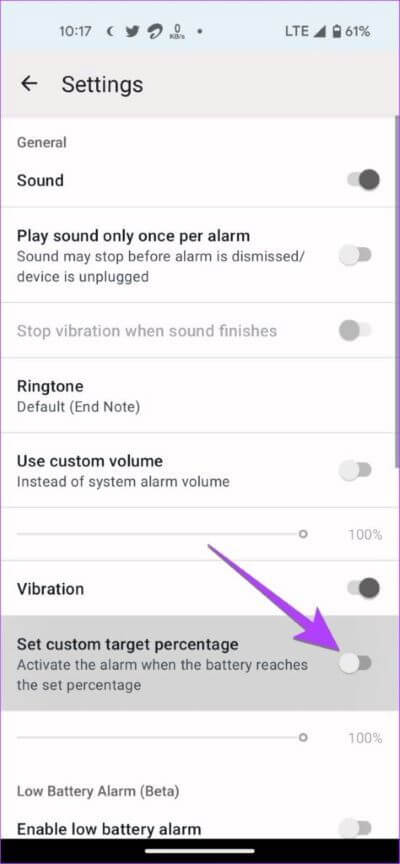كيفية الحصول على إشعار الشحن الكامل للبطارية على هواتف Android
من الميزات المهمة المفقودة في هواتف Android التنبيه الكامل للبطارية. إنه شيء صغير ولكنه مهم في نفس الوقت. تخيل لو أن هاتفك يمكن أن ينبهك عندما يصل مستوى البطارية إلى 100٪. لحسن الحظ ، هذا ممكن من خلال حلين على هواتف Android. دعونا نتحقق من كيفية الحصول على إشعارات كاملة للبطارية على هواتف Android.
في حين أن الطريقة الأولى ستعمل فقط على هواتف Samsung Galaxy ، فإن الطريقة الثانية ستعمل على أي هاتف يعمل بنظام Android. هيا بنا نبدأ.
1. احصل على تنبيه كامل للبطارية على هواتف Samsung GALAXY
إذا كنت تمتلك هاتف Samsung Galaxy ، فأنت محظوظ. لست بحاجة إلى تثبيت أي تطبيق تابع لجهة خارجية للحصول على إنذارات البطارية ممتلئة لأن هاتفك مزود بميزة أصلية لهذه الوظيفة. يمكنك الحصول على تنبيهات البطارية المنخفضة أو الكاملة باستخدام Bixby Routines على هاتف Samsung Galaxy كما هو موضح أدناه:
الخطوة 1: افتح الإعدادات على هاتف Samsung Galaxy الخاص بك.
الخطوة 2: اذهب إلى الميزات المتقدمة. أولاً ، تأكد من تمكين مفتاح التبديل الموجود بجوار Bixby Routines. ثم ، اضغط على نص Bixby Routines.
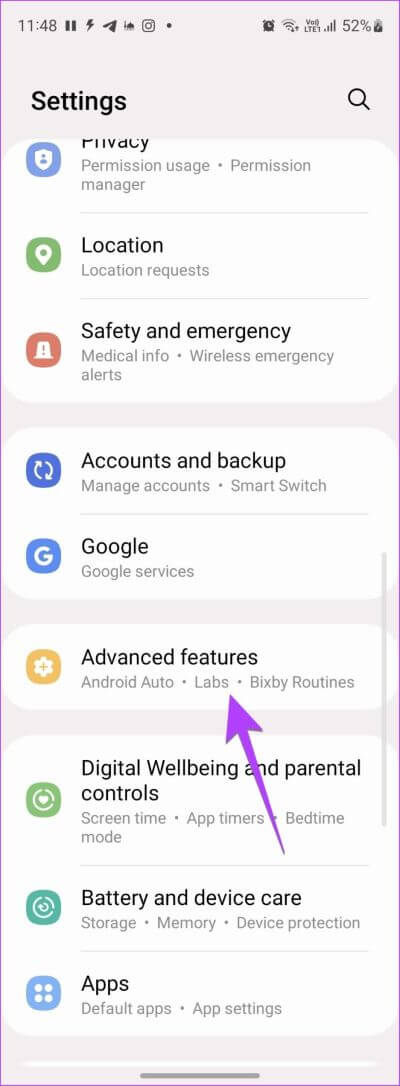
الخطوة 3: اضغط على علامة التبويب أضف الروتين في الأسفل.
الخطوة 4: اضغط على (+) إضافة أيقونة تحت شرط If. قم بالتمرير لأسفل وانقر على مستوى البطارية.
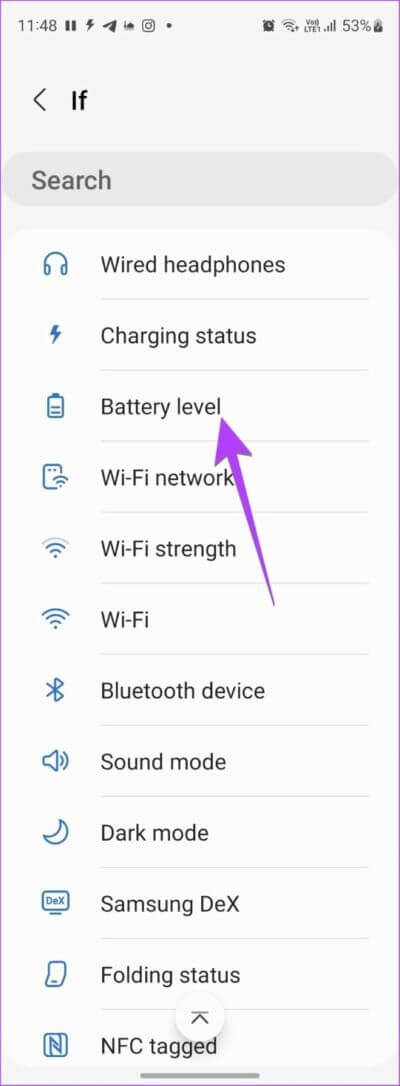
الخطوة 5: أدخل النسبة المئوية لمستوى البطارية التي يجب أن ينبهك بها هاتف Samsung الخاص بك. نظرًا لأننا نريد الحصول على تنبيهات كاملة للبطارية ، أدخل 100 وحدد الخيار يساوي أو أعلى. اضغط على زر تم.
الخطوة 6: الآن ، اضغط على (+) إضافة زر تحت قسم ثم.
الخطوة 7: بناءً على تفضيلاتك ، يمكنك جعل هاتفك يقوم بمجموعة متنوعة من الأشياء عندما تكون البطارية مشحونة بالكامل. على سبيل المثال ، يمكنك جعله يهتز ، أو الإعلان عن شحن البطارية بالكامل ، أو تشغيل الإشعار ، أو تنشيط إضاءة الحافة.
- لجعل هاتفك يهتز أو يصدر صوتًا أو يُظهر إضاءة الحافة ، انقر فوق إجراء التأثيرات واختر الإجراء المفضل.
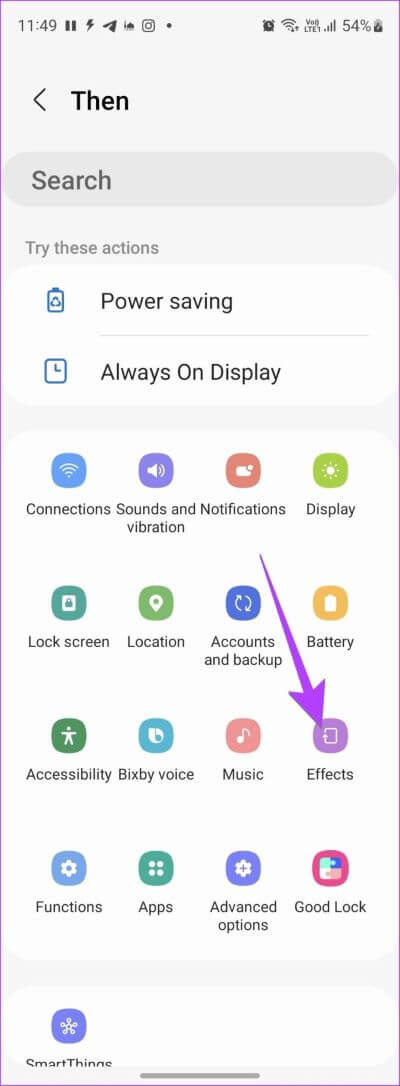
- ولإعلان أن البطارية مشحونة بالكامل ، انقر فوق إجراء الإخطارات متبوعًا بإظهار الإخطار المخصص.
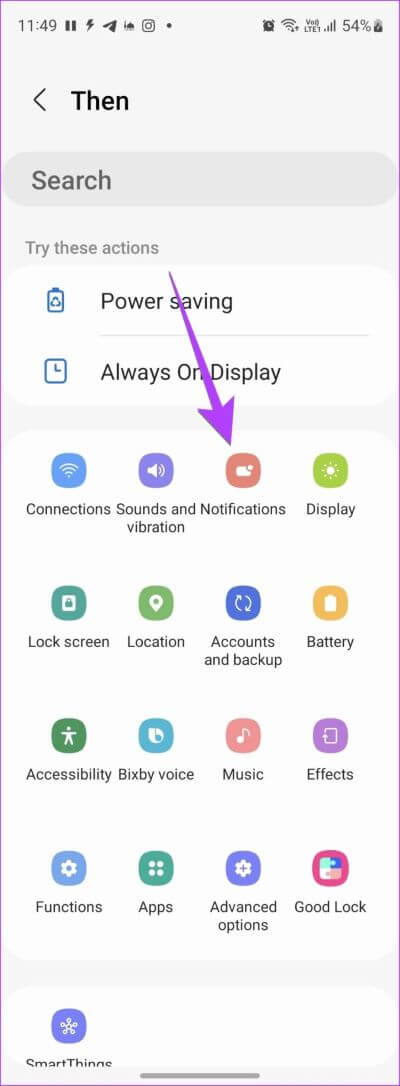
أدخل النص الذي تريد أن يعلنه هاتف Samsung عندما يصل مستوى البطارية إلى 100٪ ضمن مربع نص الإشعار. لنفترض أن البطارية ممتلئة. أيضًا ، قم بتمكين التبديل بجوار قراءة الإخطار بصوت عالٍ. اضغط على زر تم.
- لتشغيل الموسيقى على مستوى شحن البطارية بنسبة 100٪ ، حدد إجراء الموسيقى متبوعًا بتشغيل الموسيقى. حدد التطبيق الذي تريد تشغيل الموسيقى منه.
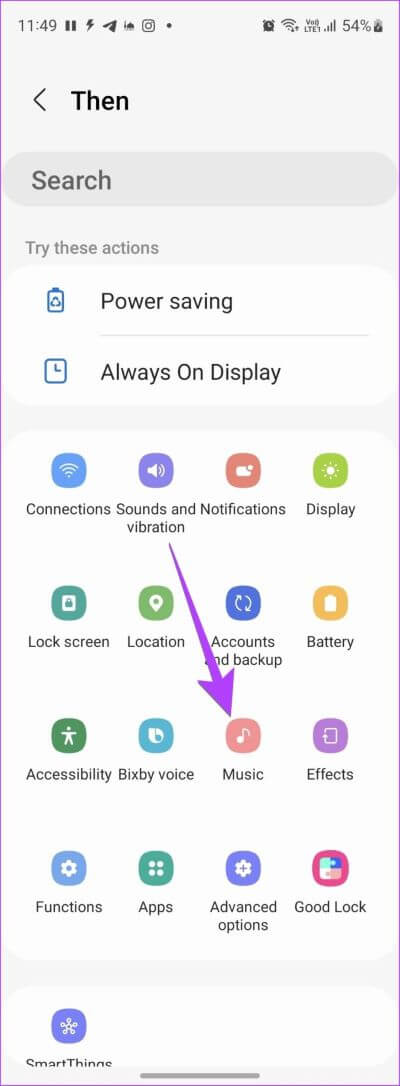
نصيحة: تعرف على كيفية استخدام Bixby Routines مثل المحترفين على هواتف Samsung Galaxy.
الخطوة 8: كما هو الحال مع أي Bixby Routine آخر ، يمكنك إضافة إجراءات متعددة عندما تكون البطارية مشحونة بالكامل. لذلك بعد إضافة إجراء واحد ، انقر مرة أخرى على (+) إضافة زر تحت قسم ثم. أضف إجراء آخر من اختيارك.
الخطوة 9: سيتم تنشيط الإجراءات بالترتيب الذي تظهر به ضمن قسم ثم. يمكنك إعادة ترتيب الإجراءات حسب تفضيلاتك. للقيام بذلك ، المس الإجراء مع الاستمرار واسحبه لأعلى أو لأسفل. أو اضغط على أيقونة الإزالة الحمراء (-) بجوار إجراء لحذفه.
الخطوة 10: أخيرًا ، اضغط على زر التالي في الأسفل.
الخطوة 11: أعط اسمًا لروتينك وحدد رمزًا له. اضغط على تم في الأسفل.
هذا هو. الآن ، سيتم تشغيل الروتين تلقائيًا وينبهك عندما تكون البطارية مشحونة بالكامل على هاتف Samsung Galaxy الخاص بك. في حالة رغبتك في تعطيل تنبيه البطارية الكامل ، تعرف على كيفية إيقاف تشغيل Bixby Routines على هواتف Samsung Galaxy.
2. الحصول على بطارية إنذار كامل على أي هاتف أندرويد
للأسف ، لا تأتي جميع هواتف Android مزودة بميزة تنبيه كامل للبطارية الأصلية. ومع ذلك ، يمكنك استخدام تطبيقات تنبيه البطارية من جهات خارجية لإعلامك بالحالة الكاملة للبطارية على أي هاتف يعمل بنظام Android. اتبع هذه الخطوات:
الخطوة 1: قم بتثبيت وفتح تطبيق Full Battery Charge Alarm على هاتف Android الخاص بك.
الخطوة 2: اضغط على زر تمكين المنبه.
الخطوة 3: ستظهر نافذة منبثقة لإذن الإشعار. اضغط على متابعة متبوعة بالسماح.
الخطوة 4: ستظهر نافذة منبثقة أخرى تفيد بأنك سترى إشعار هذا التطبيق في لوحة الإشعارات. اضغط على موافق.
ملاحظة: من المهم أن يظل هذا الإشعار في منطقة الإعلام. إذا كان تنبيه البطارية لا يعمل ، فافتح التطبيق وتأكد من رؤية هذا الإشعار في منطقة الإعلام.
الخطوة 5: سترى أن زر تمكين إنذار قد تم تحويله إلى تعطيل المنبه. الآن ، اضغط على أيقونة الإعدادات في الأعلى وقم بتخصيص إخطارات إنذار البطارية بالكامل. يمكنك اختيار أي نغمة وتمكين الاهتزاز وتخصيص مستوى صوت التنبيه في الإعدادات.
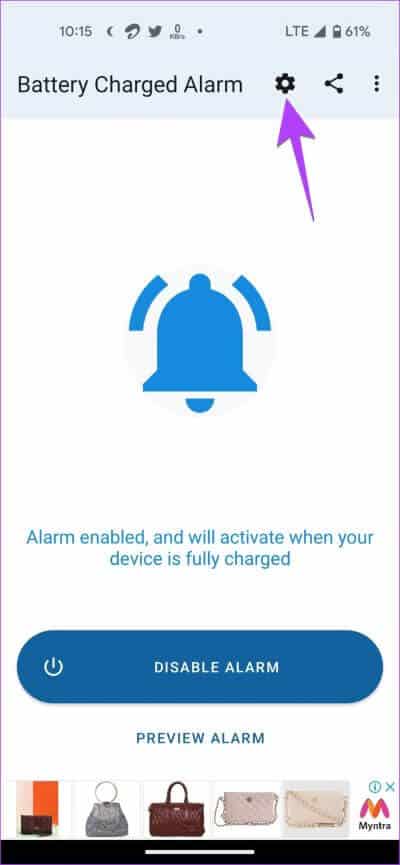
الخطوة 6: بشكل افتراضي ، سيتم تنبيهك عندما يصل مستوى البطارية إلى 100٪. ولكن يمكنك تخصيص النسبة المئوية المستهدفة وتغييرها. لذلك ، أولاً ، قم بتمكين مفتاح التبديل بجوار “تعيين النسبة المئوية المستهدفة المخصصة”. ثم قم بتعيين النسبة المئوية المطلوبة للبطارية.
الخطوة 7: الآن ، كلما قمت بشحن هاتفك ، سينبهك التطبيق عندما تكون البطارية مشحونة بالكامل.
نصيحة: استخدم هذا التطبيق لضبط إنذارات البطارية المنخفضة أيضًا.
بعض تطبيقات التنبيه الكامل للبطارية لنظام Android والتي يمكنك تجربتها هي:
أسئلة وأجوبة حول إخطار البطارية الكاملة على ANDROID
1. لماذا يتوقف شحن هاتفي Samsung عند 85٪؟
تأتي هواتف Samsung Galaxy مزودة بميزة تحد من الحد الأقصى للشحن إلى 85٪. لتعطيل هذه الميزة ، انتقل إلى الإعدادات> الإدارة العامة> البطارية> المزيد من إعدادات البطارية. قم بإيقاف تشغيل مفتاح حماية البطارية.
2. كيف أعرف أن هاتفي الذي يعمل بنظام التشغيل Android يشحن؟
عند توصيل الشاحن بالهاتف ، سترى رمز برق داخل رمز البطارية في شريط الحالة. سترى أيضًا حالة الشحن على الشاشة التي تعمل دائمًا على هاتفك.
إصلاح مشكلة استنزاف البطارية على ANDROID
يؤدي الحصول على إشعارات البطارية الكاملة على هواتف Android إلى حفظ هواتفنا من الشحن الزائد. في حالة نفاد شحن بطارية هاتفك بسرعة ، تعرف على كيفية إصلاح مشكلة استنزاف البطارية على هواتف Android. تحقق أيضًا من أفضل المشغلات المزودة بميزات توفير شحن البطارية.